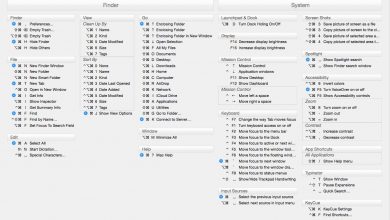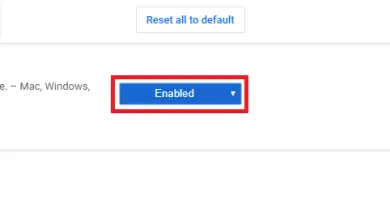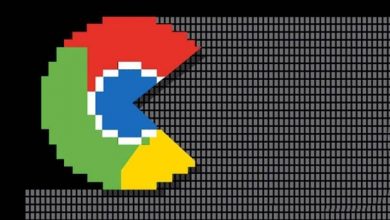O serviço Windows Update está ausente em Services.msc
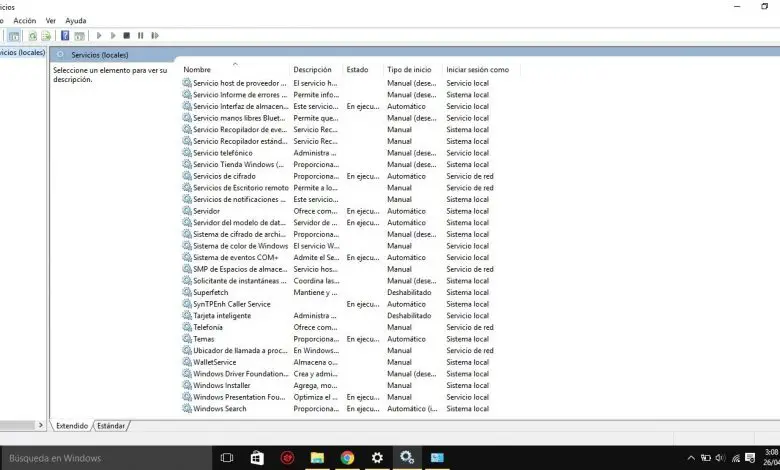
O serviço Windows Update é um elemento fundamental quando falamos de atualizações dentro do nosso computador com o sistema operacional Windows 10. Ele permite ter a versão mais recente deste ambiente e, além disso, é essencial porque é o responsável por lançar as atualizações exigido pelo sistema operacional da Microsoft. No entanto, de vez em quando ele falha. Portanto, neste artigo, queremos mostrar como consertar a ausência do serviço Windows Atualizar em Services.msc no seu PC com Windows 10. E faça isso por vários métodos, caso um não funcione.
A primeira coisa a ter em mente é que esse serviço é gerenciado pelo gerente de serviço. Portanto, ele não deve mostrar quaisquer bugs e, se mostrar, eles devem ser bem visíveis. Especificamente, alguns usuários relataram um caso em que o serviço Windows Update está faltando em Services.msc no Windows 10. E é aí que queremos parar.
Às vezes, esse erro é conhecido como código 0x80070424 .
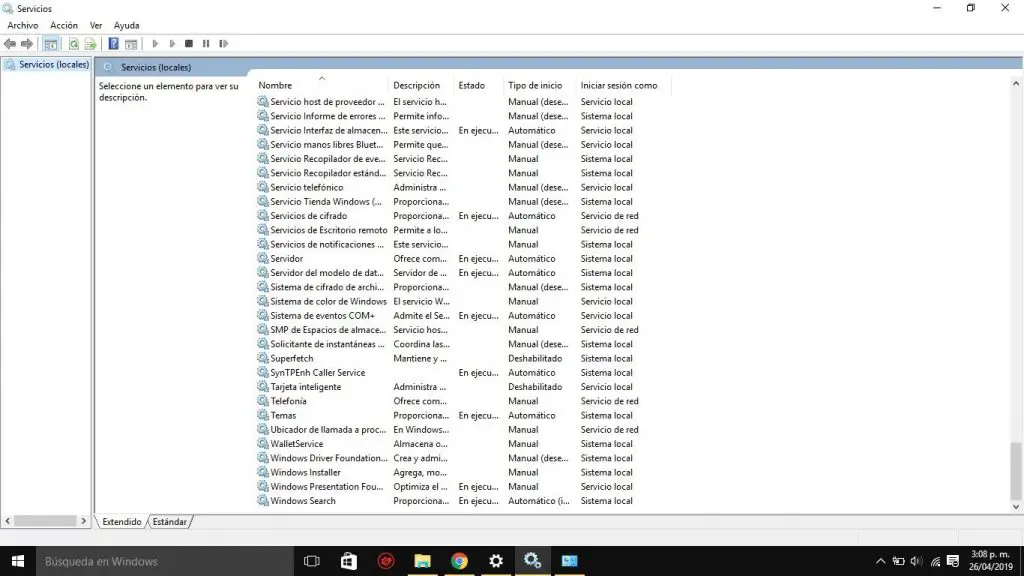
O serviço Windows Update em Services.msc está ausente
Como acabamos de dizer, e o próprio título do artigo o explica, estamos nos referindo principalmente à ausência de um arquivo específico. Muitos usuários do Windows 10 afirmam que, segundo suas pesquisas, qualquer coisa pode estar relacionada à ação de malware no sistema. Com isso dito, iremos repassar algumas das dicas que você precisa ter em mente. Coisas que, além disso, recomendamos que você execute na mesma ordem em que vamos indicá-las nas seguintes linhas:
Execute o solucionador de problemas de atualizações do Windows
O solucionador de problemas do Windows Update pode resolver muitos problemas com as atualizações do Windows. No mínimo, você pode obter algumas informações sobre o erro que está ocorrendo no momento. O procedimento para executar o solucionador de problemas do Windows Update é o que descreveremos a seguir, de forma bastante direta:
- Clique em Iniciar
- Vá para as configurações
- Em seguida, para atualizações e segurança
- Mais tarde para solucionar o problema
- Selecione o solucionador de problemas do Windows Update e execute-o
Iniciar uma varredura SFC
O Verificador de arquivos do sistema ou sfc.exe é um utilitário do Windows localizado na pasta C: \ Windows \ System32. Ele foi desenvolvido para que possamos pesquisar no computador possíveis arquivos corrompidos gerados ao longo do tempo no sistema operacional da Microsoft.
Como dissemos antes, uma vez que a falha pode estar relacionada a arquivos ausentes, não é uma má ideia arriscar nesta verificação. Novamente, isso pelo menos lhe dará uma ideia melhor.
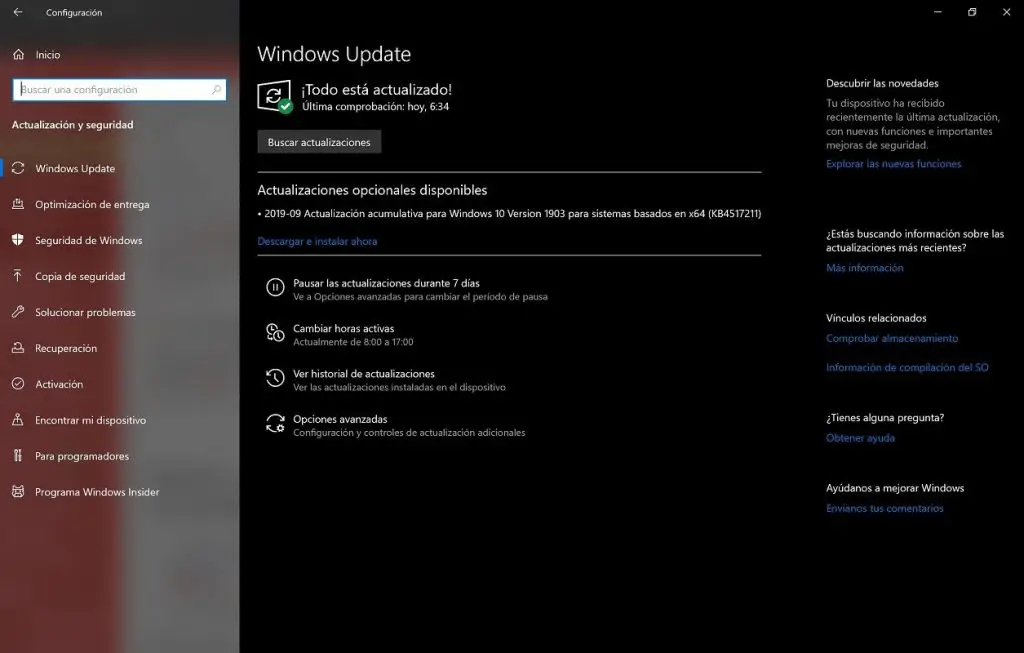
Registre novamente o serviço de atualizações do Windows
Se as soluções mencionadas acima não deram bons resultados, a próxima coisa que iremos propor é redefinir os componentes das atualizações do Windows.
Pode parecer óbvio demais e, para muitos, é um processo muito longo e tedioso. Mas podemos garantir que, se você seguir passo a passo, geralmente será de grande ajuda. Na verdade, esta solução deve corrigir o problema atual das atualizações do Windows.
Aplicar uma correção de registro
Outra alternativa pode ser fazer uma cópia de backup do registro e, em seguida, gerar um ponto de restauração. Então você precisa fazer o download este ficheiro e extraia seu conteúdo. O que você obterá é um arquivo Fix-WUS.reg. Você deve adicionar seu conteúdo ao seu registro.
Reparar o Windows 10 usando mídia externa
Se nenhuma das opções acima foi útil para você, infelizmente, a única alternativa que resta é reparar janelas 10 através dos vários meios externos à nossa disposição. Embora a redefinição do Windows 10 deva corrigir a maioria dos seus problemas, esta é uma evolução do problema anterior.
Claro, para isso precisaremos de um DVD ou stick USB com Windows 10 ISO.